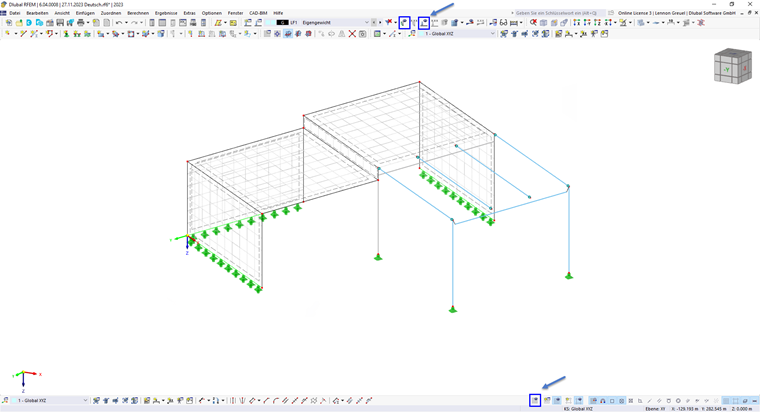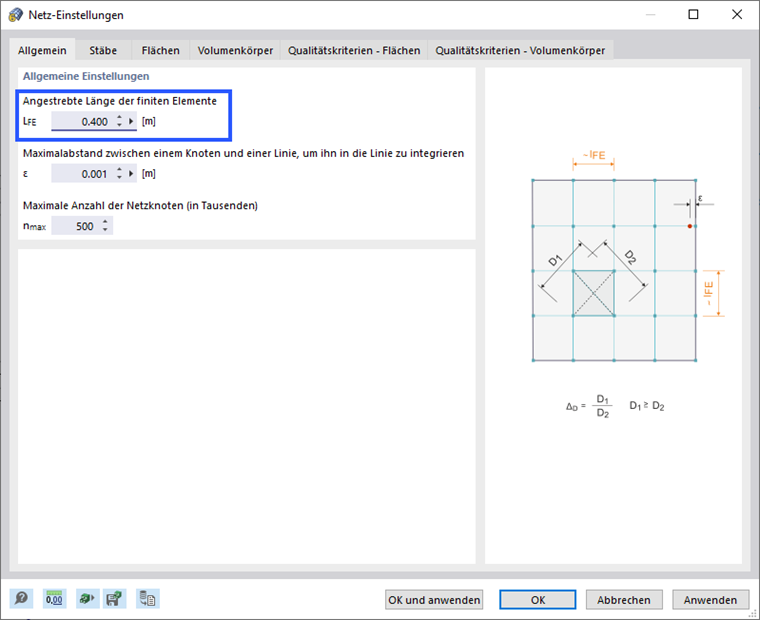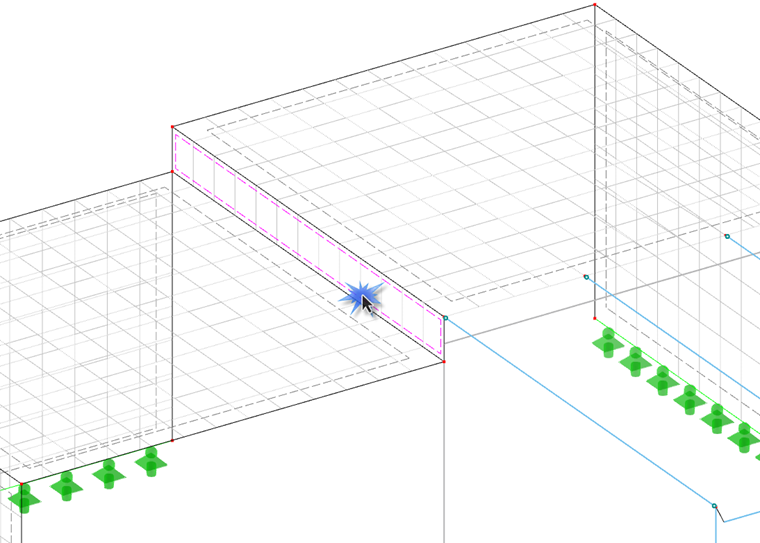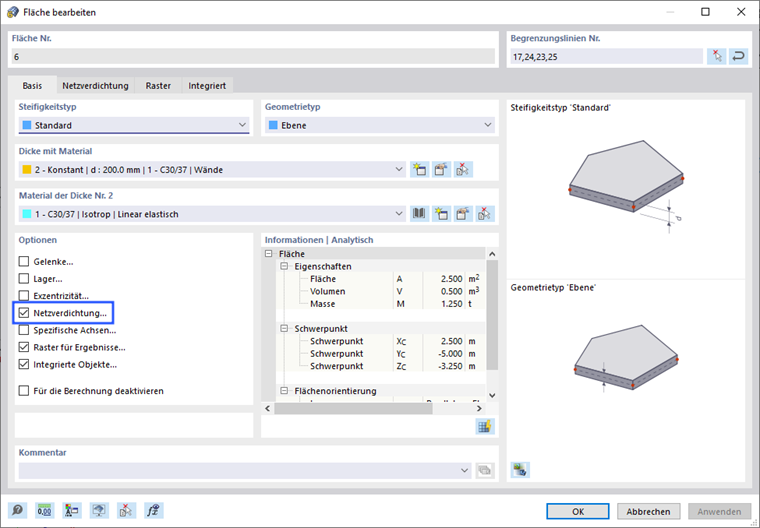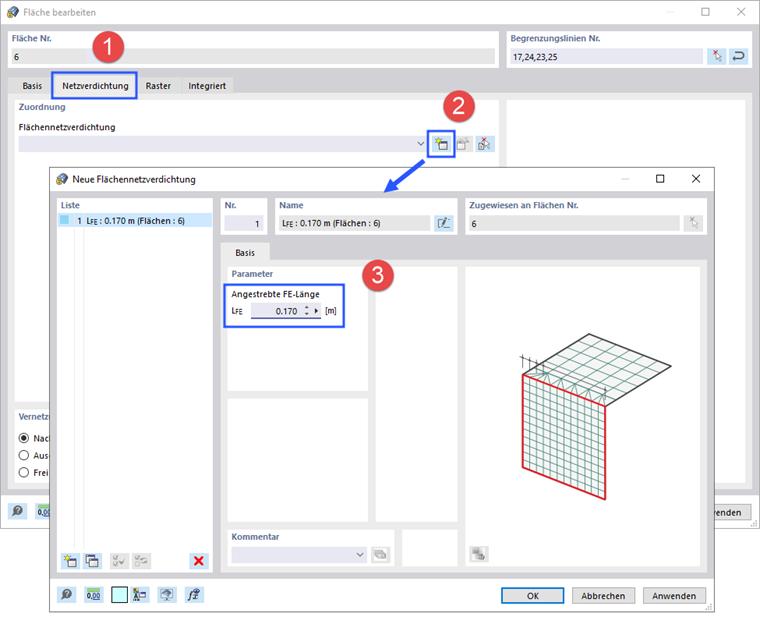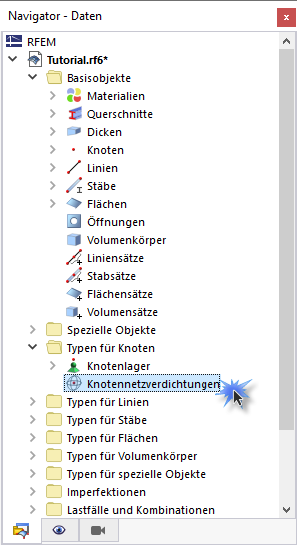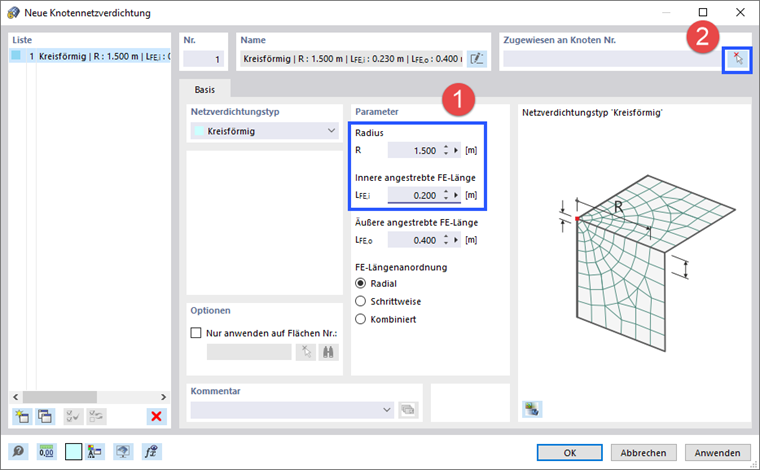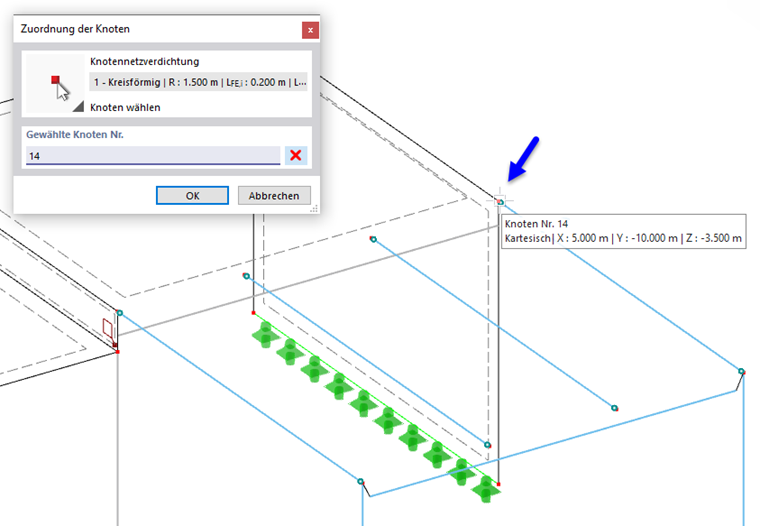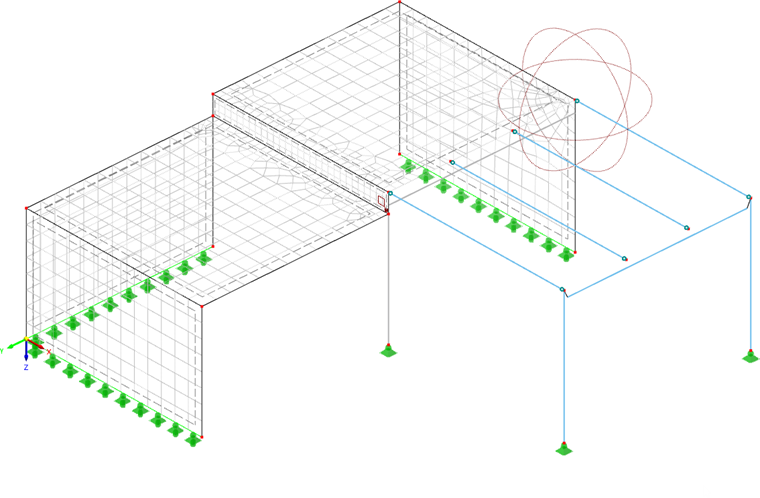Netz generieren
Um das FE-Netz mit den Standardeinstellungen zu erzeugen, gehen Sie zum Menü Berechnen und klicken dort auf den Eintrag Netz generieren. Nach der Generierung wird das Netz auf den Flächen des Modells dargestellt (wenn es nicht sichtbar ist, gehen Sie erneut zum Menü Berechnen und stellen Netz anzeigen ein.)
Für eine bessere Sicht auf das Netz kann das Raster der Arbeitsebene über die Schaltfläche
![]() in der Statusleiste ausgeschaltet werden. Mit den Schaltflächen
in der Statusleiste ausgeschaltet werden. Mit den Schaltflächen
![]() und
und
![]() in der Symbolleiste können die Imperfektionen und Lasten ausgeblendet werden.
in der Symbolleiste können die Imperfektionen und Lasten ausgeblendet werden.
Maschenweite anpassen
Sie können die Einstellungen überprüfen, die standardmäßig beim Netz angewendet werden. Öffnen Sie wieder das Menü Berechnen und klicken Sie dann auf Netz-Einstellungen.
Der Abschnitt 'Allgemeine Einstellungen' im ersten Reiter des Dialogs steuert die Ziellänge der Finiten Elemente – die Maschenweite, die global auf alle Objekte des Modells angesetzt wird. Geben Sie den Wert von 0,40 m für ein feineres Netz ein.
Klicken Sie auf OK und anwenden, um das Netz mit den neuen Einstellungen zu erzeugen.
Netzverdichtungen einstellen
Flächennetzverdichtung
Da die Höhe der Anschlussfläche (Nr. 6) 50 cm beträgt, entsteht zwischen ihrer oberen und unteren Begrenzungslinie nur eine Reihe von Finiten Elementen. Dies ist für eine angemessene Untersuchung nicht ausreichend.
Definieren Sie eine Flächennetzverdichtung, um drei Elementreihen zu erzeugen: Selektieren Sie die Fläche Nr. 6 mit einem Doppelklick auf die gestrichelten Linien, welche die Flächen im Drahtmodell symbolisieren. Vergrößern Sie erforderlichenfalls die Ansicht.
Aktivieren Sie im Abschnitt 'Optionen' des Dialogs 'Fläche bearbeiten' das Kontrollfeld Netzverdichtung.
Klicken Sie dann auf den Reiter Netzverdichtung (1).
Klicken Sie im Abschnitt 'Zuordnung' auf die Schaltfläche
![]() , um eine neue Netzverdichtung (2) anzulegen. Der Dialog 'Neue Flächennetzverdichtung' wird geöffnet. Geben Sie im Dialogabschnitt 'Parameter' (3) die angestrebte Länge von 0,17 m ein, so dass drei Elemente über die Höhe von 50 cm entstehen.
, um eine neue Netzverdichtung (2) anzulegen. Der Dialog 'Neue Flächennetzverdichtung' wird geöffnet. Geben Sie im Dialogabschnitt 'Parameter' (3) die angestrebte Länge von 0,17 m ein, so dass drei Elemente über die Höhe von 50 cm entstehen.
Klicken Sie zweimal auf OK, um die beiden Dialoge zu schließen. In einer Ecke der Fläche wird ein rechteckiges Symbol angezeigt. Es symbolisiert die Netzverdichtung.
Knotennetzverdichtung
Es können auch Netzverdichtungsbereiche um bestimmte Knoten herum definiert werden. Um eine andere Methode anzuwenden, öffnen Sie im Navigator den Ordner Typen für Knoten. Doppelklicken Sie dann auf Knotennetzverdichtungen.
Im Dialog 'Neue Knotennetzverdichtung' ist der kreisförmige Verdichtungstyp voreingestellt. Geben Sie im Dialogabschnitt 'Parameter' (1) einen Radius von 1,5 m und eine innere angestrebte Länge von 0,2 m ein.
Um diesen neuen Verdichtungstyp einem Knoten grafisch zuzuweisen, klicken Sie auf die Schaltfläche
![]() (2). Selektieren Sie anschließend den Eckknoten Nr. 14 an der Verbindung zwischen Wand und Bühne.
(2). Selektieren Sie anschließend den Eckknoten Nr. 14 an der Verbindung zwischen Wand und Bühne.
Schließen Sie den Dialog 'Zuordnung der Knoten' mit OK.
Klicken Sie noch einmal auf OK, um den Dialog 'Neue Knotennetzverdichtung' zu schließen. Um den Knoten wird ein Kugelsymbol eingeblendet, das seinen Netzverdichtungsbereich darstellt (wenn es nicht angezeigt wird, aktivieren Sie im 'Anzeige'-Navigator die Option 'Knotennetzverdichtungen').
Abschließend erzeugen Sie das Netz erneut, indem Sie im Menü Berechnen auf Netz generieren klicken.